Dans ce bref guide, nous verrons ce qu'est le référentiel RPM Fusion, pourquoi devrions-nous installer le référentiel RPM Fusion et enfin comment activer le référentiel RPM Fusion dans Fedora, RHEL et ses clones comme les distributions CentOS, AlmaLinux et Rocky Linux.
Qu'est-ce que le référentiel RPM Fusion ?
Le projet Fedora respecte strictement les politiques de licence de Fedora. Il exclut certains packages des dépôts officiels pour les raisons suivantes :
- Si un paquet est propre, il ne peut pas être inclus dans Fedora ;
- Si un paquet est à code source fermé, il ne peut pas être inclus dans Fedora ;
- Si un paquet est légalement grevé, il ne peut pas être inclus dans Fedora ;
- Si le paquet enfreint les lois des États-Unis (en particulier, les lois fédérales ou d'État applicables), il ne peut pas être inclus dans Fedora.
Tout paquet qui ne respecte pas les politiques susmentionnées ne sera pas inclus dans les dépôts officiels de Fedora et RHEL. C'est pourquoi certains référentiels tiers, qui ont des politiques de licences libérales, sont créés. L'un de ces référentiels est RPM Fusion .
RPM Fusion est un référentiel de logiciels tiers géré par la communauté qui fournit des packages que le projet Fedora et Red Hat ne peuvent pas expédier pour des raisons juridiques et diverses autres, comme indiqué précédemment.
Le RPM Fusion est indispensable pour installer les codecs multimédias, les logiciels propriétaires et les pilotes nécessaires dans Fedora, RHEL et ses clones comme CentOS, AlmaLinux et Rocky Linux, etc.
RPM Fusion a deux référentiels à savoir "free" et "nonfree" . Le free Le référentiel contient les packages Open Source tels que définis par les directives de licence de Fedora. Le nonfree Le référentiel contient des packages redistribuables qui ne sont pas Open Source et des packages qui ne sont pas gratuits à des fins commerciales.
Vous pouvez ajouter les deux dépôts et les utiliser simultanément sur votre système personnel. Il n'y aura pas de conflits entre les packages dans le free et nonfree repos. Si vous souhaitez exécuter uniquement des packages gratuits, ajoutez simplement le free dépôt et installez le nonfree dépôt plus tard.
1. Activer le référentiel RPM Fusion dans Fedora Linux
Pour activer à la fois le free et le nonfree Dépôts RPM Fusion sur votre système Fedora, exécutez :
$ sudo dnf install https://mirrors.rpmfusion.org/free/fedora/rpmfusion-free-release-$(rpm -E %fedora).noarch.rpm https://mirrors.rpmfusion.org/nonfree/fedora/rpmfusion-nonfree-release-$(rpm -E %fedora).noarch.rpm
Exemple de résultat :
Last metadata expiration check: 1:51:10 ago on Thursday 29 April 2021 02:10:14 PM. rpmfusion-free-release-34.noarch.rpm 5.5 kB/s | 11 kB 00:02 rpmfusion-nonfree-release-34.noarch.rpm 6.6 kB/s | 11 kB 00:01 Dependencies resolved. Package Architecture Version Repository Size Installing: rpmfusion-free-release noarch 34-1 @commandline 11 k rpmfusion-nonfree-release noarch 34-1 @commandline 11 k Transaction Summary Install 2 Packages Total size: 23 k Installed size: 11 k Is this ok [y/N]: y Downloading Packages: Running transaction check Transaction check succeeded. Running transaction test Transaction test succeeded. Running transaction Preparing : 1/1 Installing : rpmfusion-nonfree-release-34-1.noarch 1/2 Installing : rpmfusion-free-release-34-1.noarch 2/2 Verifying : rpmfusion-free-release-34-1.noarch 1/2 Verifying : rpmfusion-nonfree-release-34-1.noarch 2/2 Installed: rpmfusion-free-release-34-1.noarch rpmfusion-nonfree-release-34-1.noarch Complete!
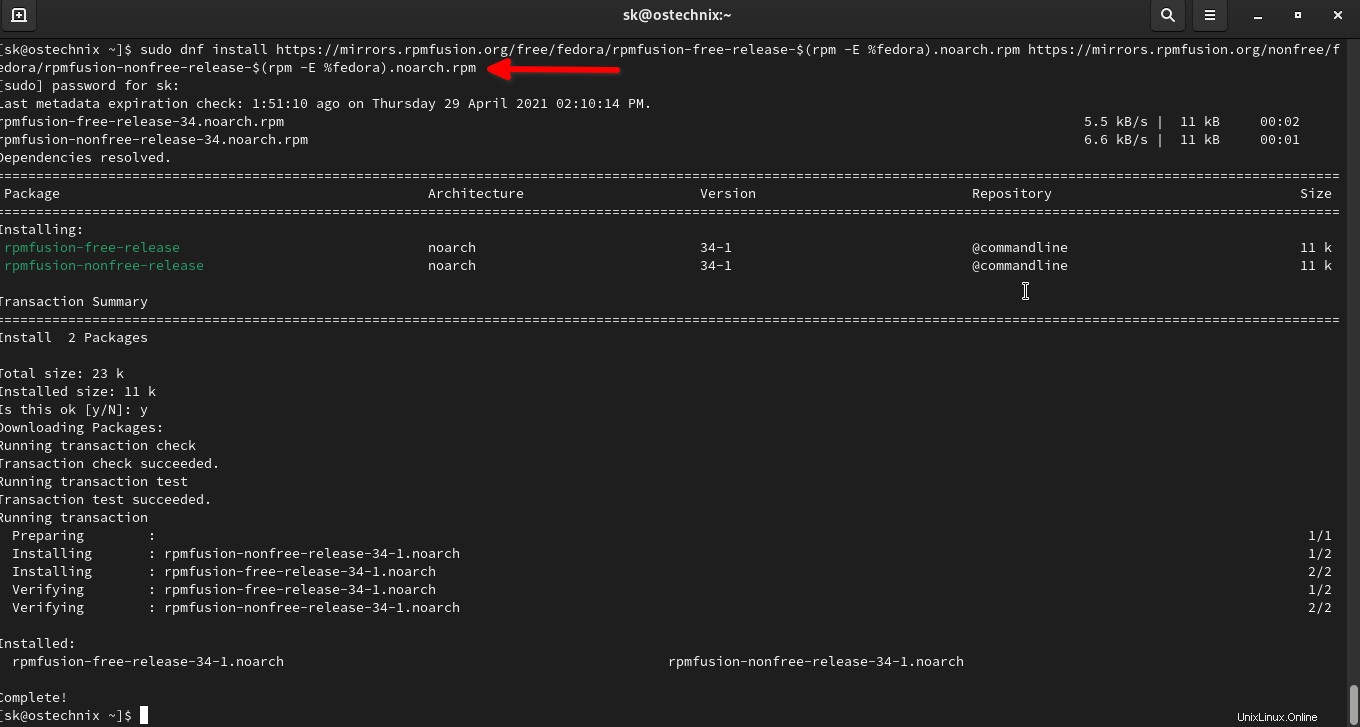
Comme je l'ai déjà mentionné, vous ne pouvez installer que le free dépôt comme ci-dessous :
$ sudo dnf install https://mirrors.rpmfusion.org/free/fedora/rpmfusion-free-release-$(rpm -E %fedora).noarch.rpm
Pour activer le référentiel RPM Fusion non libre, procédez comme suit :
$ sudo dnf install https://mirrors.rpmfusion.org/nonfree/fedora/rpmfusion-nonfree-release-$(rpm -E %fedora).noarch.rpm
Sur Fedora Silverblue :
Pour ajouter et activer free et nonfree Dépôts RPM Fusion sur une machine Fedora Silverblue, exécutez :
$ sudo rpm-ostree install https://mirrors.rpmfusion.org/free/fedora/rpmfusion-free-release-$(rpm -E %fedora).noarch.rpm https://mirrors.rpmfusion.org/nonfree/fedora/rpmfusion-nonfree-release-$(rpm -E %fedora).noarch.rpm
Eh bien, les référentiels RPM Fusion ont été ajoutés. Vous pouvez vérifier si les référentiels sont ajoutés à l'aide de la commande suivante :
$ dnf repolist repo id repo name fedora Fedora 34 - x86_64 fedora-cisco-openh264 Fedora 34 openh264 (From Cisco) - x86_64 fedora-modular Fedora Modular 34 - x86_64 rpmfusion-free RPM Fusion for Fedora 34 - Free rpmfusion-free-updates RPM Fusion for Fedora 34 - Free - Updates rpmfusion-nonfree RPM Fusion for Fedora 34 - Nonfree rpmfusion-nonfree-updates RPM Fusion for Fedora 34 - Nonfree - Updates updates Fedora 34 - x86_64 - Updates updates-modular Fedora Modular 34 - x86_64 - Updates
Si vous souhaitez répertorier uniquement les référentiels activés, la commande serait :
$ dnf repolist enabled
La première fois que vous essayez d'installer des packages à partir des référentiels RPM Fusion, le dnf L'utilitaire vous invite à confirmer la signature des référentiels. Tapez y et appuyez sur ENTER pour le confirmer.
[...] warning: /var/cache/dnf/rpmfusion-free-27856ae4f82a6a42/packages/ffmpeg-4.4-2.fc34.x86_64.rpm: Header V3 RSA/SHA1 Signature, key ID d651ff2e: NOKEY RPM Fusion for Fedora 34 - Free 1.6 MB/s | 1.7 kB 00:00 Importing GPG key 0xD651FF2E: Userid : "RPM Fusion free repository for Fedora (2020) [email protected]" Fingerprint: E9A4 91A3 DE24 7814 E7E0 67EA E06F 8ECD D651 FF2E From : /etc/pki/rpm-gpg/RPM-GPG-KEY-rpmfusion-free-fedora-34 Is this ok [y/N]: y [...]
2. Activer le référentiel RPM Fusion dans RHEL
Dans RHEL et ses clones comme CentOS, AlmaLinux, Rocky Linux etc., vous devez activer EPEL référentiel avant d'activer le référentiel RPM Fusion.
Pour installer le référentiel EPEL dans le système Red Hat Enterprise Linux, exécutez :
$ sudo dnf install --nogpgcheck https://dl.fedoraproject.org/pub/epel/epel-release-latest-8.noarch.rpm
Après avoir activé le référentiel EPEL, exécutez la commande suivante pour activer le référentiel RPM Fusion dans RHEL 8 et ses clones compatibles CentOS 8 et AlmaLinux 8 :
$ sudo dnf install --nogpgcheck https://mirrors.rpmfusion.org/free/el/rpmfusion-free-release-8.noarch.rpm https://mirrors.rpmfusion.org/nonfree/el/rpmfusion-nonfree-release-8.noarch.rpm
Si vous utilisez CentOS Steam 8, vous devez activer [PowerTools] référentiel également.
$ sudo dnf config-manager --enable powertools
Dans RHEL 7 et ses clones compatibles comme CentOS 7, exécutez la commande suivante pour activer les référentiels EPEL et RPM Fusion :
$ sudo yum localinstall --nogpgcheck https://mirrors.rpmfusion.org/free/el/rpmfusion-free-release-7.noarch.rpm https://mirrors.rpmfusion.org/nonfree/el/rpmfusion-nonfree-release-7.noarch.rpm
Vous pouvez afficher la liste des référentiels installés à tout moment à l'aide des commandes suivantes :
$ dnf repolist
Ou,
$ yum repolist
C'est ça. Vous savez maintenant comment activer les systèmes basés sur RPM du référentiel RPM Fusion tels que Fedora, RHEL, CentOS et AlmaLinux, et Rocky Linux. RPM Fusion est obligatoire si vous souhaitez installer des packages qui ne sont pas inclus dans les référentiels officiels.
Ressource :
- Configuration de la fusion RPM